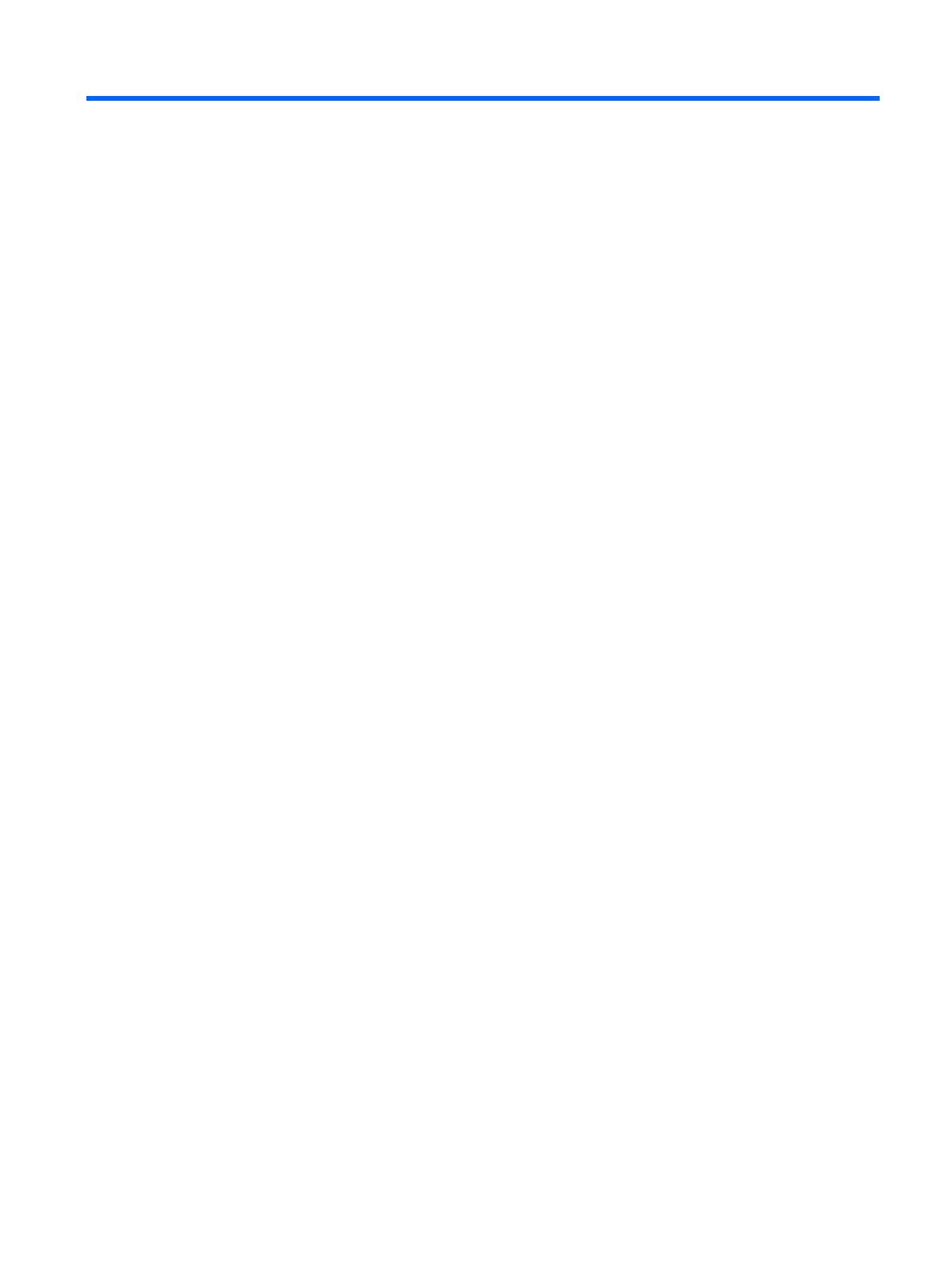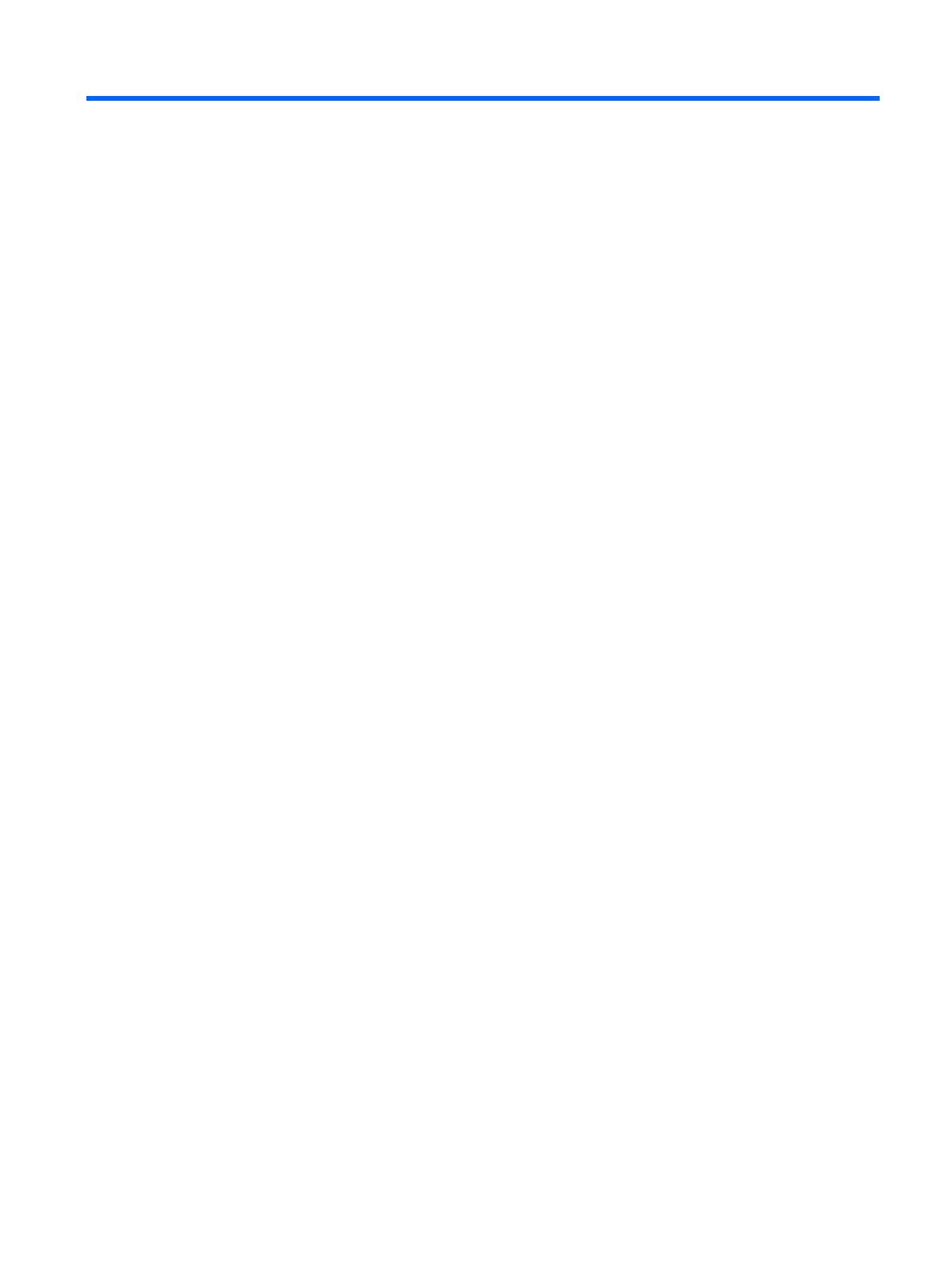
Spis treści
1 Elementy produktu ......................................................................................................................................... 1
Elementy w konfiguracji standardowej ................................................................................................. 1
Elementy panelu przedniego ................................................................................................................ 2
Elementy panelu tylnego ...................................................................................................................... 3
Zmiana konfiguracji typu desktop na konfigurację typu tower .............................................................. 3
Instalowanie opcjonalnej pokrywy portów ............................................................................................ 4
Lokalizacja numeru seryjnego .............................................................................................................. 6
2 Rozbudowa komputera .................................................................................................................................. 7
Ostrzeżenia i przestrogi ........................................................................................................................ 7
Wymontowywanie panelu dostępu komputera ..................................................................................... 8
Zakładanie panelu dostępu komputera ................................................................................................ 8
Wymontowywanie panelu przedniego .................................................................................................. 9
Instalowanie panelu stacji dysków optycznych .................................................................................... 9
Wymontowywanie zaślepki panelu ..................................................................................................... 10
Zdejmowanie panelu przedniego ....................................................................................................... 12
Instalowanie dodatkowej pamięci ....................................................................................................... 13
moduły DIMM ..................................................................................................................... 13
Moduły DIMM pamięci SDRAM DDR3 .............................................................................. 13
Wypełnianie gniazd DIMM ................................................................................................. 14
Instalowanie modułów DIMM ............................................................................................. 15
Instalowanie karty rozszerzeń połówkowej wysokości ....................................................................... 17
Instalowanie karty rozszerzeń Powered USB 12 V ........................................................... 18
Instalowanie karty rozszerzeń pełnej wysokości ................................................................................ 24
Instalowanie karty rozszerzeń zasilanych portów szeregowych ........................................ 25
Konfigurowanie zasilanych portów szeregowych .............................................................. 30
Wymiana kart zwielokratniającej ........................................................................................................ 30
Położenie napędów ............................................................................................................................ 37
Instalowanie i wyjmowanie napędów ................................................................................................. 38
Złącza napędów na p
łycie głównej .................................................................................... 39
Wymontowywanie stacji dysków optycznych 5,25 cala z wnęki napędu ........................... 41
Instalowanie stacji dysków optycznych 5,25 cala we wnęce napędu ................................ 43
Wyjmowanie pomocniczego dysku twardego 3,5 cala z wnęki napędu ............................ 46
Instalowanie pomocniczego dysku twardego 3,5 cala we wnęce napędu ......................... 47
Wymontowywanie i wymiana podstawowego wewnętrznego dysku twardego 3,5 cala .... 50
PLWW v